初めて Mac を購入した場合でも、 お買い得なプリンターを 見つけた場合でも、この 2 つを接続したいと思うでしょう。 Mac から 簡単ですが、プリンターを追加するまでは大変です。
ローカル ネットワークへの接続や Bluetooth の設定など、Mac にプリンターを追加する前に、必ずプリンターの指示に従って必要なセットアップを行ってください。ただし、準備ができたら、Mac にプリンタを追加する方法を説明します。
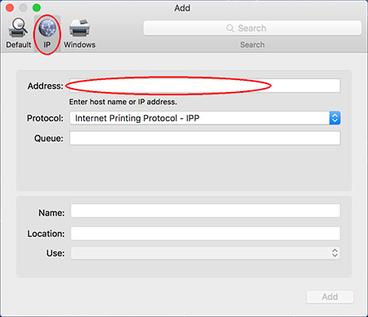
Mac にプリンターを追加する方法
MacOS のほとんどの設定と同様、プリンタを追加するための設定は [システム環境設定] にあります。
ステップ 1: Apple アイコンを選択し、 「システム環境設定」 を選択するか、Dock の 「システム環境設定」 アイコンを選択します。
ステップ 2: メイン画面で、 [プリンターとスキャナー] を開きます。接続されているプリンターが左側にリストされます。したがって、USB プリンタを Mac に接続すると、すでにリストに表示され、使用できる状態になっているはずです。
必要なプリンターが表示されない場合は、リストの下部にある プラス記号 ボタンを選択して追加します。
ステップ 3: 次に、Wi-Fi または Bluetooth プリンター、IP アドレスを使用するネットワーク プリンター、または Windows に接続されているプリンターを追加できます。プリンターの種類に応じて、以下のセクションのいずれかを選択します。
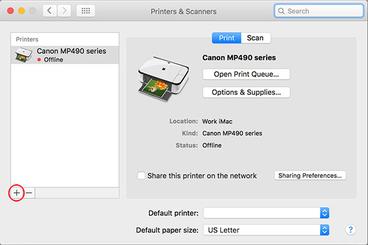
Wi-Fi または Bluetooth プリンターを追加する
ホーム ネットワークまたは Bluetooth 経由でプリンターが接続されている場合は、いくつかの手順でそのプリンターをリストに追加できます。
ステップ 1: [プリンターの追加] ウィンドウの上部にある [デフォルト] タブを選択します。
ステップ 2: リストからプリンターを選択するか、上部の 検索 ボックスを使用してプリンターを見つけます。
ステップ 3: プリンターの名前と、必要に応じて場所を入力します。
[使用 ] ドロップダウン ボックスを開いてプリンターのソフトウェアを選択するか、 [ソフトウェアの選択] を選択してリストからソフトウェア を見つけます。
ステップ 4: [追加] を選択します。

IP アドレスを使用してネットワーク プリンターを追加します
ネットワーク プリンターがあるにもかかわらず、使用可能なオプションのリストに表示されない場合は、その IP アドレスを使用して追加できます。
ステップ 1: [プリンターの追加] ウィンドウの上部にある [IP] タブを選択します。
ステップ 2: プリンターの次の詳細を入力します。
- アドレス : プリンターの IP アドレスまたはホスト名を入力します。
- プロトコル : AirPrint、インターネット印刷プロトコル、または別のオプションなど、プリンターがサポートするプロトコルを選択します。
- キュー : プリンターのキュー名がある場合は、ここに入力します。そうでない場合は、ネットワーク管理者に確認するか、空白のままにしてください。
ステップ 3: 上記のプリンタ タイプと同様に、名前と (オプションで) 場所を入力し、 [使用 ] ドロップダウン リストからソフトウェアを選択します。
ステップ 4: [追加] を選択します。

Windowsに接続されているプリンターを追加する
Windows コンピュータに接続されたプリンタを使用する場合は、プリンタが共有用に設定されていることを確認してください。必要に応じて、ワークグループ名とユーザー名およびパスワードを取得します。
ステップ 1: [プリンターの追加] ウィンドウの上部にある [Windows] タブを選択します。
ステップ 2: 左側で [ワークグループ] を選択し、右側でプリント サーバーの対応する名前を選択します。プロンプトが表示されたら、ユーザー名とパスワードを入力します。
ステップ 3: 名前を入力し、必要に応じて場所を追加して、 [使用 ] ドロップダウン リストから適切なソフトウェアを選択します。
ステップ 4: [追加] を選択します。

プリンターのセットアップを完了する
プリンターがリストに正常に追加されると、使用できるようになります。ただし、必要に応じてさらに設定を調整することもできます。
デフォルトのプリンタと用紙サイズを設定するには、 [プリンタとスキャナ] ウィンドウの下部にあるドロップダウン リストを使用します。
追加の設定を行うには、リスト内のプリンターをダブルクリックし、 [設定] を選択します。供給レベルの確認、一般的なプリンタ機能の使用、プリンタ Web ページへのアクセスのオプションを表示できます。設定は特定のプリンターによって異なる場合があります。
Apple のモバイル デバイスをお持ちの場合は、 学習してください。

